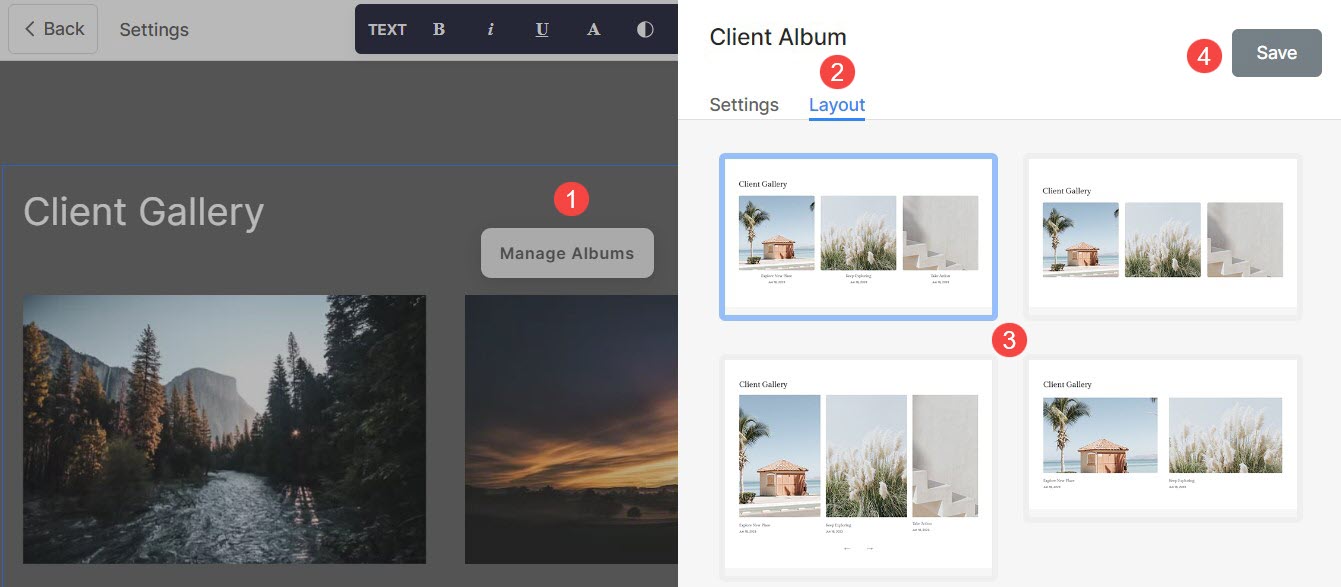Funkce galerie klientů vám umožňuje snadno a bezpečně doručit vaši práci vašim klientům.
Se sekcí Klientská galerie můžete na svém webu bez problémů prezentovat svá preferovaná alba. Tato funkce vám umožňuje vytvořit personalizovanou stránku alb, která poskytuje úplné přizpůsobení těm, kteří nechtějí na svých webových stránkách zobrazovat standardní stránku se seznamem alb.
V tomto článku:
Takto vypadá sekce Klientská galerie:
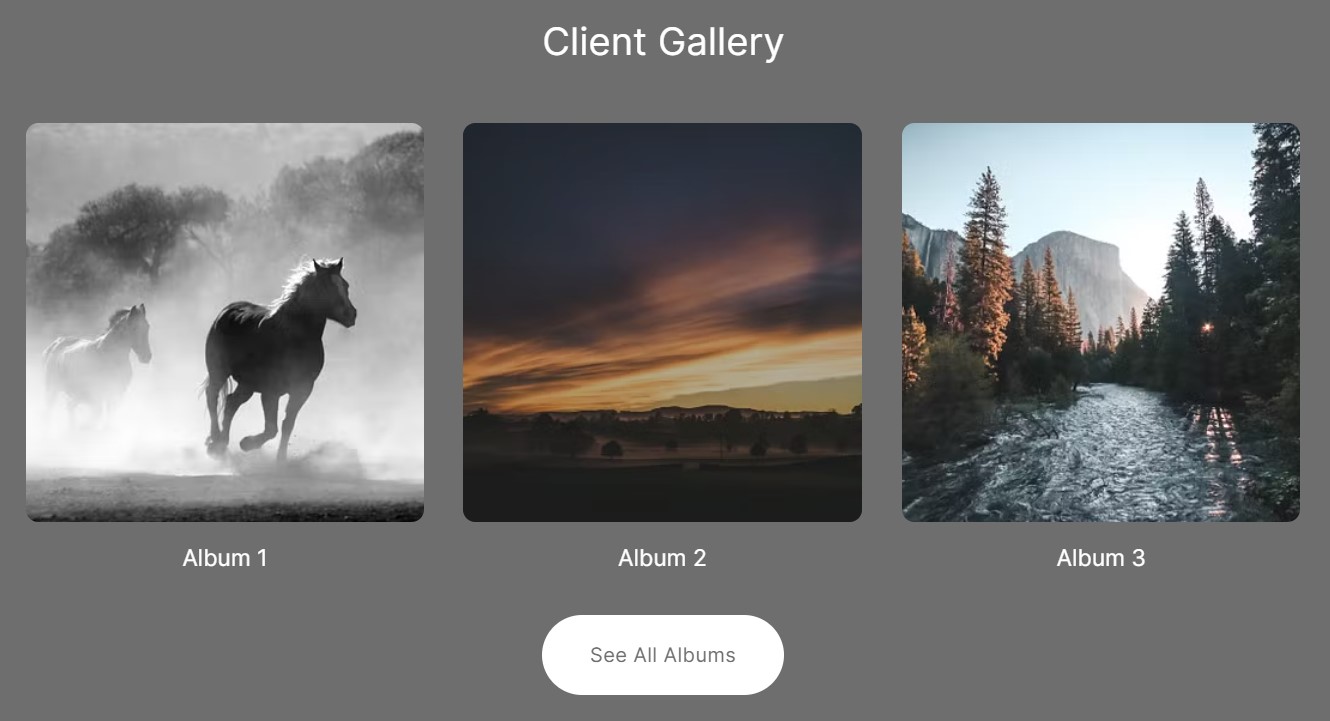
Přidat sekci Klientská galerie
- Na stránku lze přidat sekci. Můžete buď přidat sekci na již existující stránku nebo vytvořit novou stránku v rámci vašeho webu.
- Na vaší stránce, kliknout na modrá + ikona přidat a Nová sekce na vaši stránku.

- Nyní uvidíte oddílové kategorie na levé straně.
- Přejděte dolů a klikněte na tlačítko Galerie klientů (1) sekce.
- Vyberte si svůj preferovaný nákres (2) a kliknutím na něj jej přidáte na svou stránku.
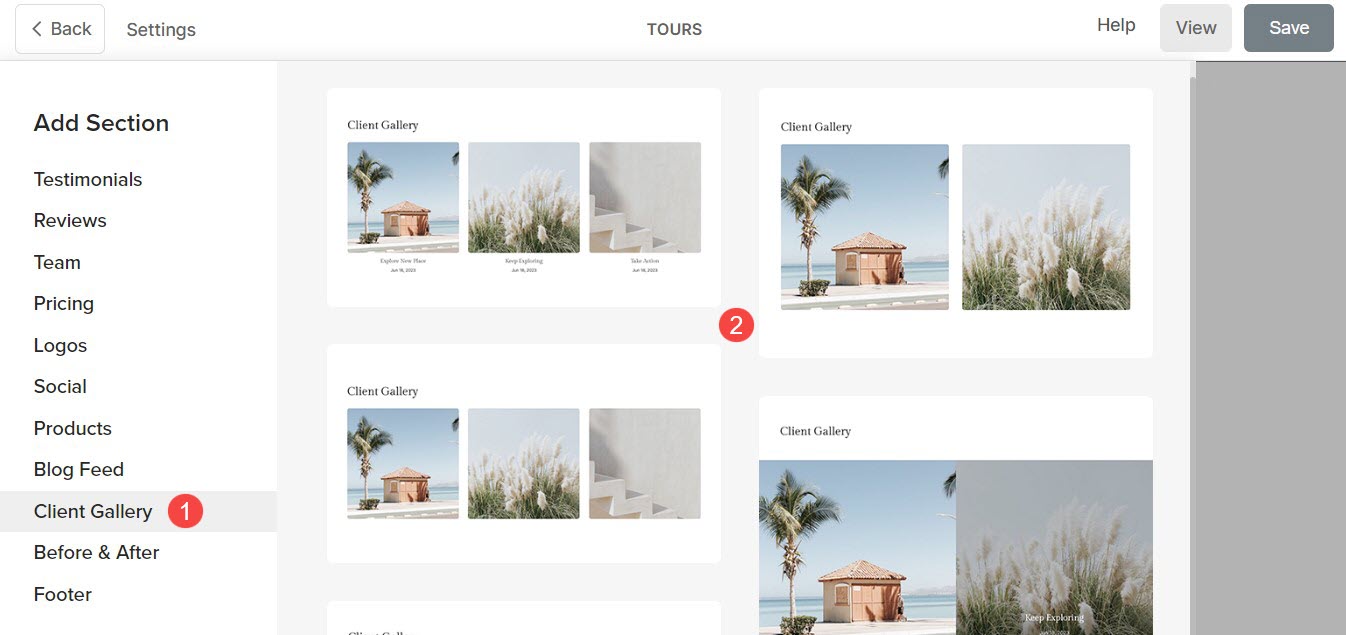
Nastavení sekce Klientská galerie
Jakmile přidáte sekci:
- Klikněte na Spravovat alba (1).
- Klikněte na Nastavení (2) pro správu nastavení sekce Klientská galerie.
- Po provedení úprav, Uložit (3) vaše změny.
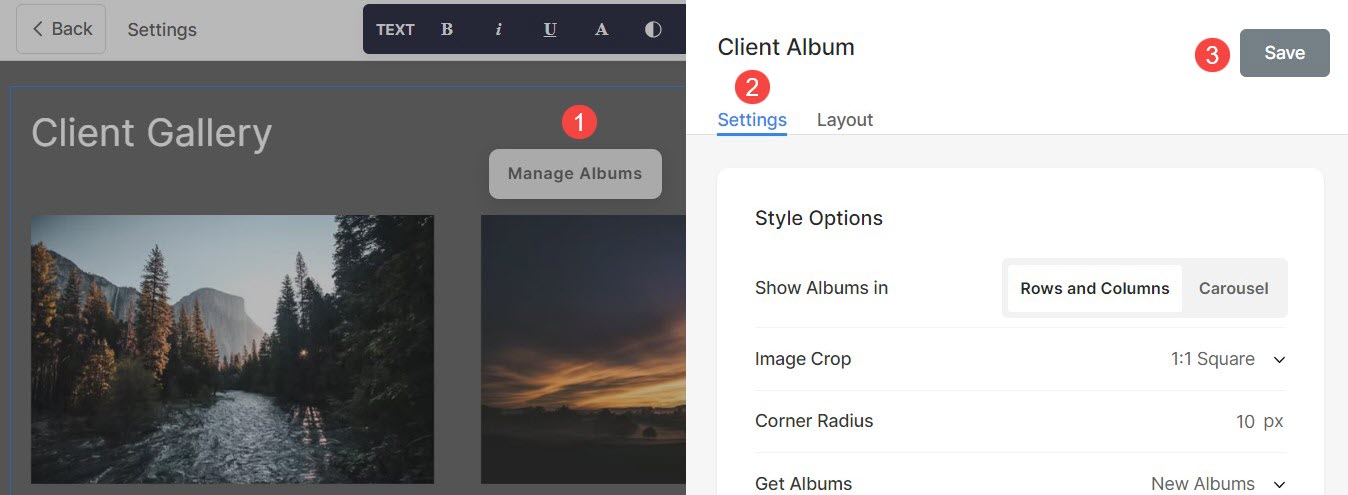
V nastavení sekce můžete spravovat:
- Možnosti stylu
- Nastavení přechodu na obrázek
- Možnosti velikosti a prostoru
- Nastavení textu
- Nastavení karty
- Nadpis sekce
Možnosti stylu
- Vyberte, zda chcete Zobrazit alba in Řádky a sloupce or kolotoč
- Pokud jste si vybrali Řádky a sloupce možnost, alba budou uspořádána do řádků a sloupců. V tomto případě je třeba zadat počet řádků a sloupců.
- Pokud jste si vybrali kolotoč možnost, alba se zobrazí jako prezentace.
- Vyberte Imág Crop pro miniatury alb. Obrázky můžete nastavit jako Čtverec, Kruh, Vodorovný, Portrét a Originál.
- S Poloměr rohu, definovat zakřivení rohů miniatur obrázků (zadané v pixelech).
- Upřesněte, jak na to načíst alba do klientské galerie. Li Nová alba Pokud je vybrána možnost, zobrazí se všechna nově přidaná alba.
- Tato možnost bude viditelná pouze tehdy, když Vlastní výběr se vybere v předchozím kroku. Klikněte na pole a z rozbalovací nabídky vyberte preferovaná alba.
- Nastav Počet sloupců pro klientskou sekci galerie. Můžete si vybrat z 1 až 10 sloupců.
- Určete Prostor mezi sloupci ze seznamu alb.
- Určete Mezera mezi řádky ze seznamu alb.
- Vyberte Pořadí obsahu tj. miniatury obrázků alba, které se zobrazí jako první, nebo název alba.
- Zarovnat obsah v klientské galerii. Můžete je nastavit tak, aby byly zarovnány doleva, doprava nebo na střed.
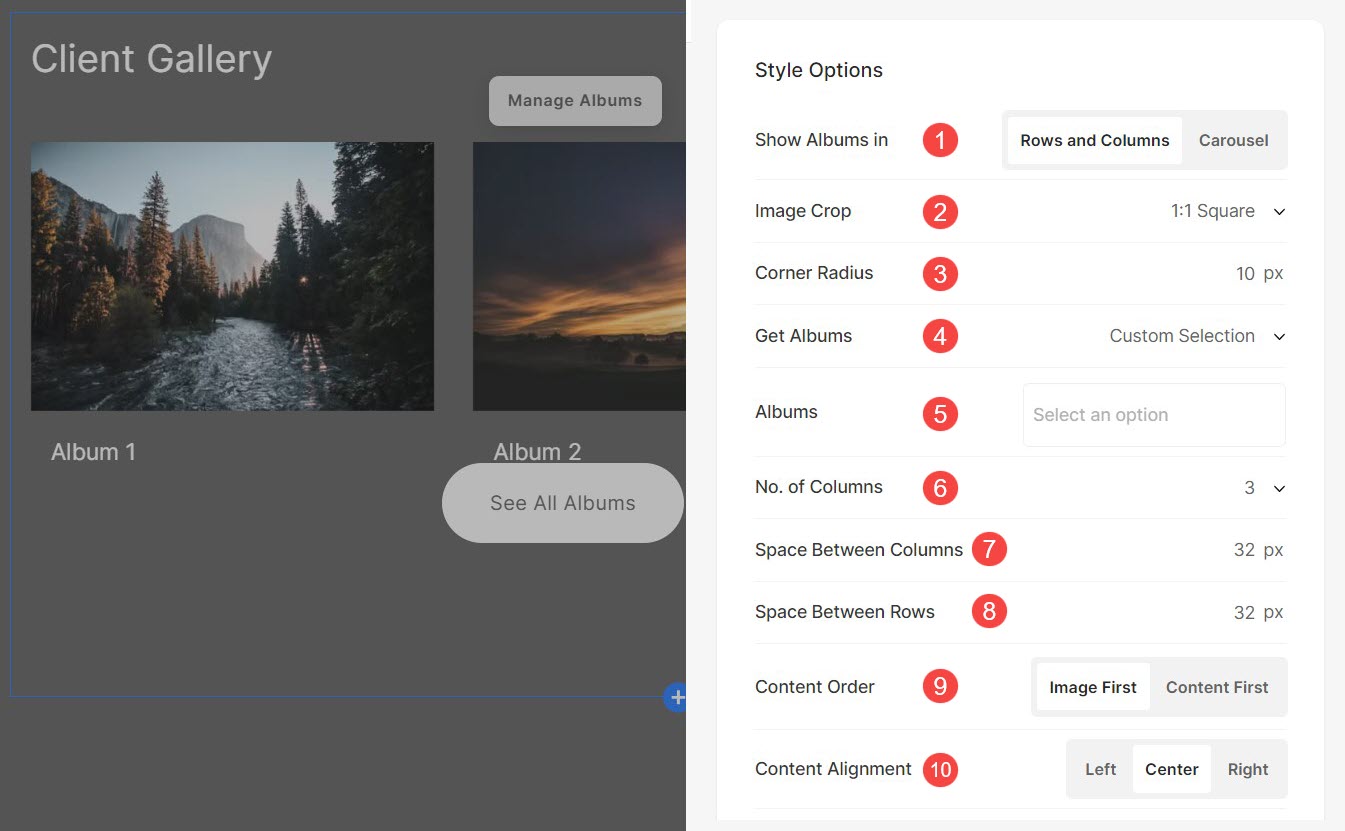
Možnosti přechodu na obrázek
- Nastav Základní barva a neprůhlednost pro seznam alb.
- Nastav Prvky barva pro seznam alb sekce.
- Vyberte, zda chcete Animujte miniatury obrázků na myši kliknutím na Ano.
- Vyberte si Styl animace pro obrázky, když na ně umístíte kurzor.
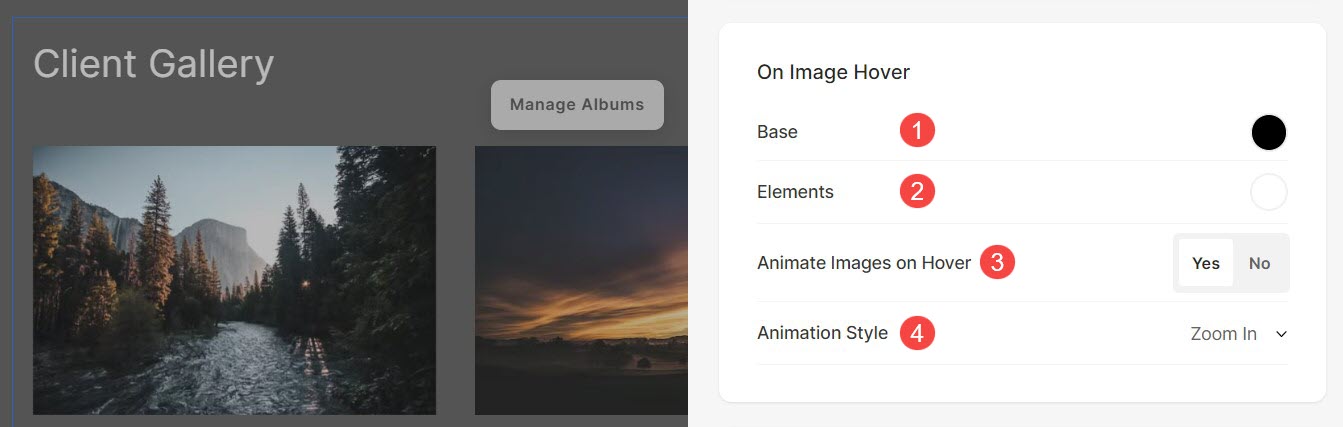
Možnosti velikosti a prostoru
- Určete Šířka obrázku pro miniatury alb.
- Určete Šířka obsahu pro seznam alb.
- Určete Prostor pod nadpisem sekce v px.
- Určete Prostor pod obrázky miniatury alba (v %).
- Určete Mezera pod titulky alb (v %).
- Určete Prostor pod datem alb (v %).
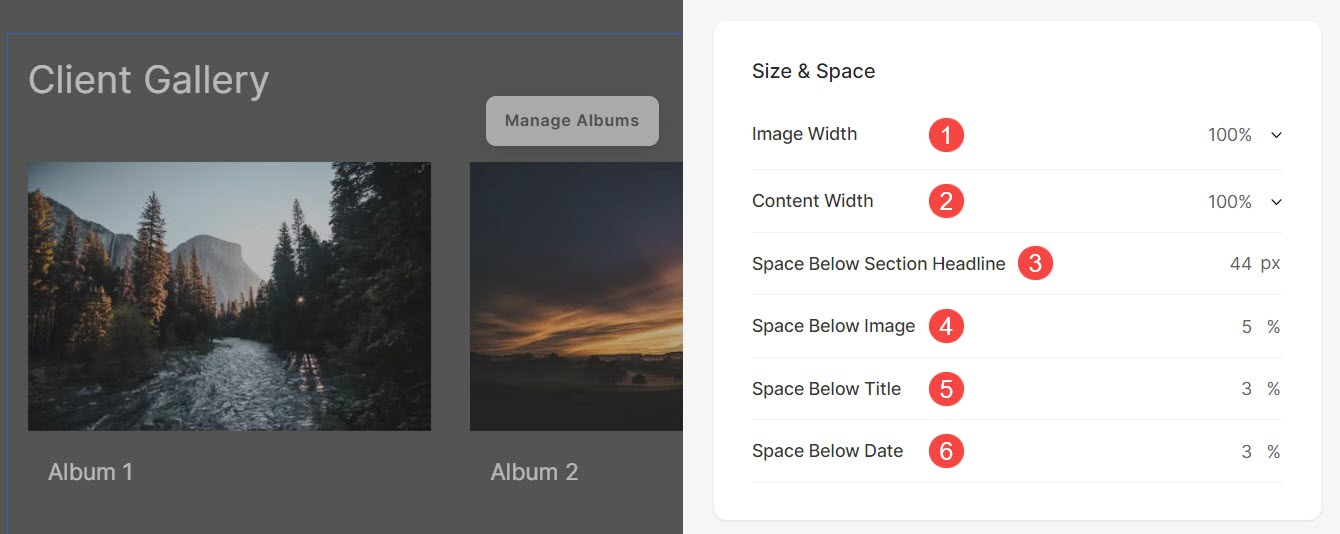
Nastavení textu
- Klikněte na Změnit styl textu tlačítko pro návštěvu Design a spravovat velikosti a styly písma.
- Nastav Titul styl písma pro alba v sekci.
- Nastav Podtitul styl písma pro alba v sekci.

Nastavení karty
- Podívejte se, jak ke správě karet.

Nadpis sekce
- Zadejte a Titulek pro klientskou sekci galerie. Klikněte zde se dozvíte více o tom, jak používat textový editor Pixpa.
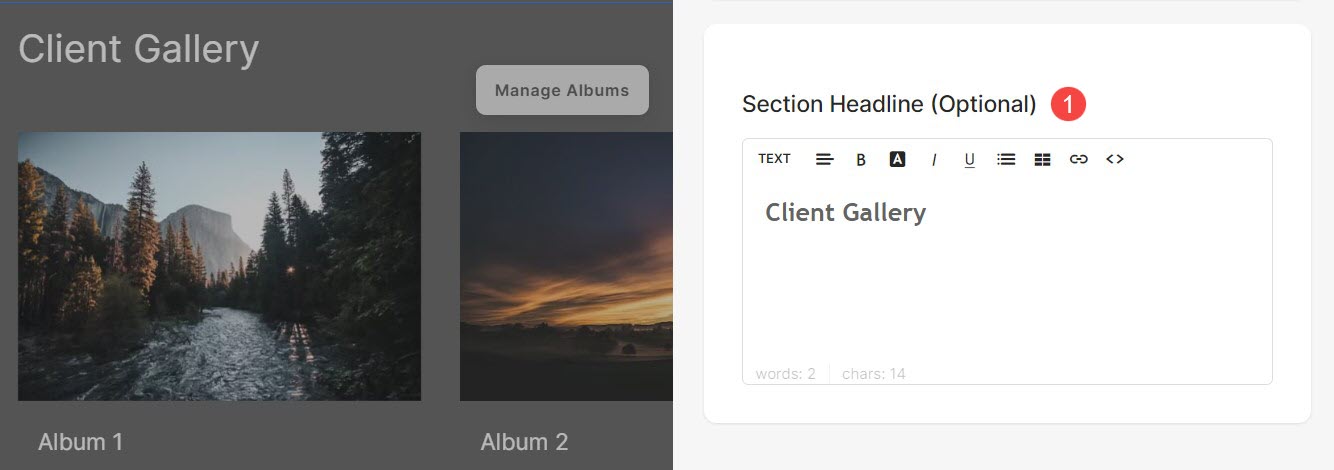
Správa rozvržení sekce
Chcete-li změnit rozvržení sekce klientské galerie, postupujte takto:
- Klikněte na Spravovat alba (1) .
- Klikněte na Rozvržení (2) kartu, kde si můžete vybrat ze seznamu rozvržení.
- Vybrat rozvržení (3) a Spták (4) vaše změny.